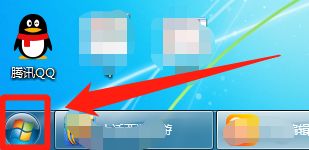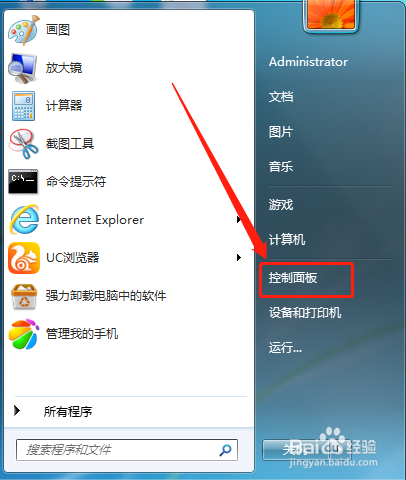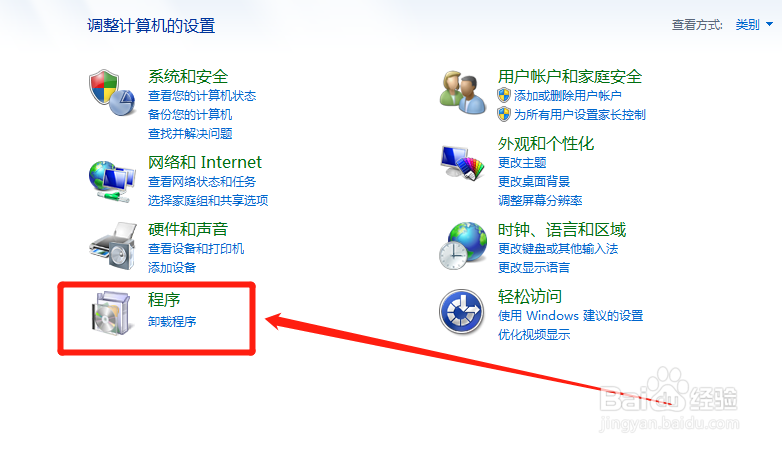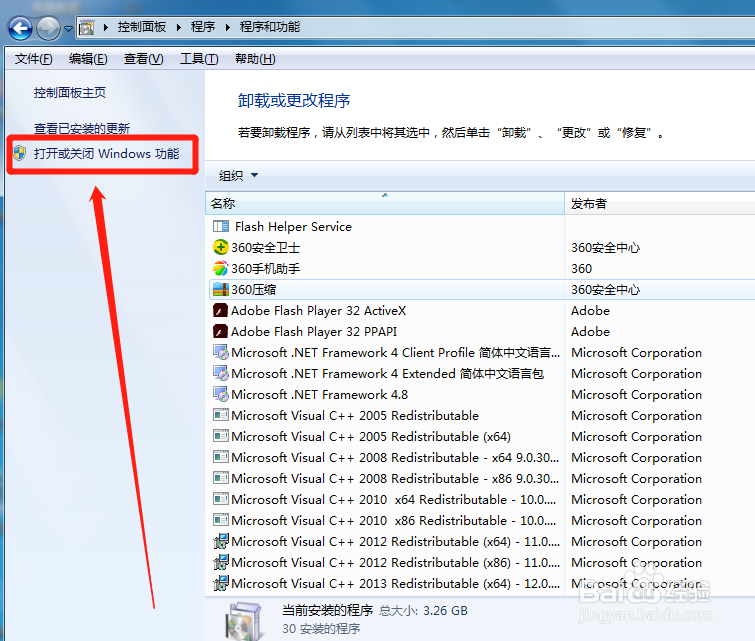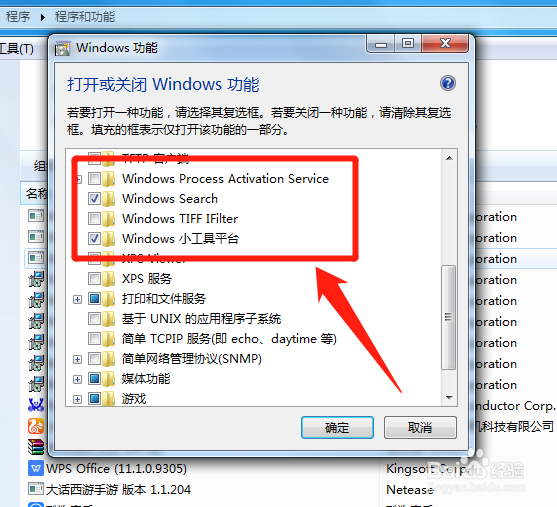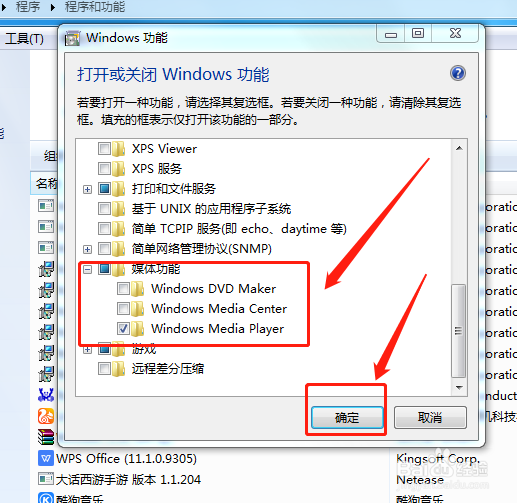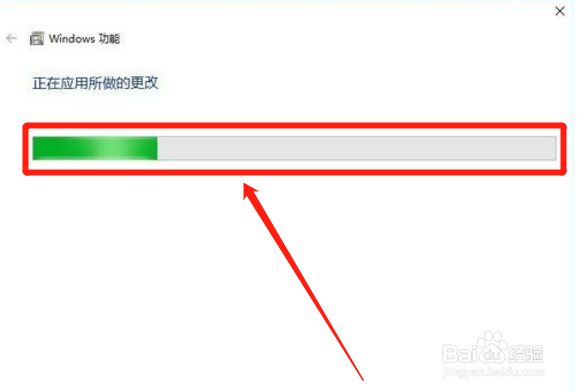Win10 如何卸载删除Windows Media Player12
1、首先,我们先右键点击屏幕左下角的开始图标,弹出选项后打开控制面板,操作方法如下图。
2、然后,我们在控制面板界面中找到并点机打开"程序和功能"选项,操作方法如下图。
3、接下来,我们在程序和功能界面,再打开左侧菜单中的"启动或关闭 Windows 功能"选项,操作方法如下图。
4、这样,我们就来到了Windows 功能设置窗口,你会看到一个Windows功能列表,按住列表向下拉动,拖到底部,方法如下图。
5、我们俣挫呲蹀找到点击媒体功能左侧的小+号,然后去掉Windows Media Player左边小方框中的勾,去掉勾后点击确定然后保存设置,操作方法如下图。
6、最后,我们就会看到Windows10系统就会帮你去掉Media Player 12软件了,操作方法如下图。
声明:本网站引用、摘录或转载内容仅供网站访问者交流或参考,不代表本站立场,如存在版权或非法内容,请联系站长删除,联系邮箱:site.kefu@qq.com。
阅读量:26
阅读量:60
阅读量:59
阅读量:70
阅读量:55